

有网友表示,在根据按照网上Microsoft Edge设置主页的方法试了很多次,但每次只要再开机,打开Microsoft Edge又回到了原来的主页,怎么能永久的把Microsoft Edge的主页设置成需要的网页呢?接下来,小编就演示microsoft edge 主页设置操作。
使用了microsoft edge浏览器之后,发现比之前的IE浏览器好用很多,为了操作更方便,就应该把我们需要的网站设置为主页,该如何设置microsoft edge 主页呢?小编这就演示如何设置microsoft edge 主页的操作步骤吧。
microsoft edge 主页设置
点击“win开始”按钮,打开“Microsoft Edge”。
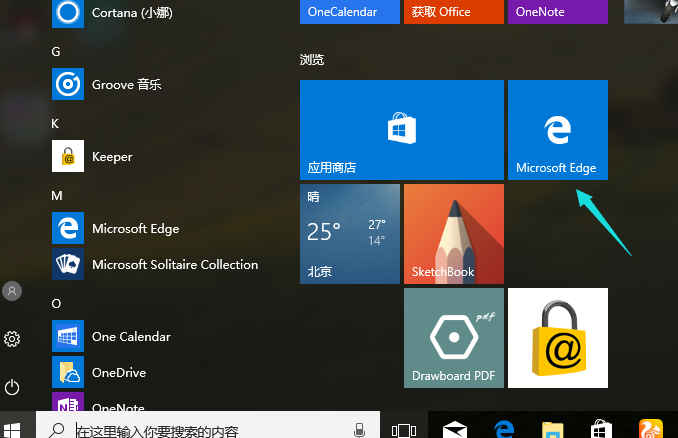
浏览器图解详情(1)
进入后点击右上角的“…”选项。
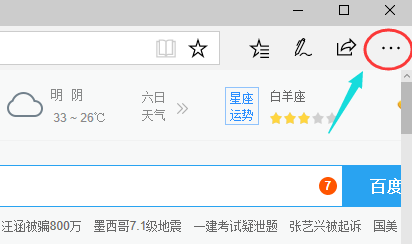
浏览器图解详情(2)
在下拉选项中,选择“设置”
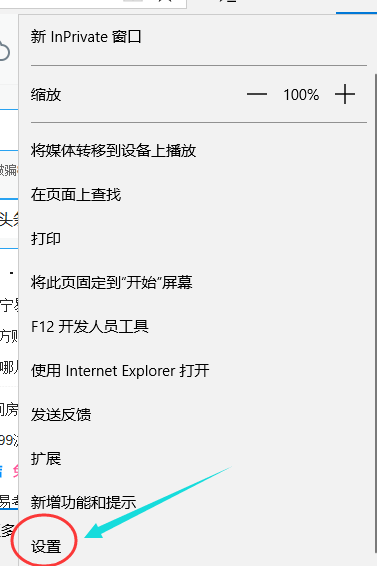
浏览器图解详情(3)
进入“设置”选项,下拉找到“打开方式”,选择“自定义”
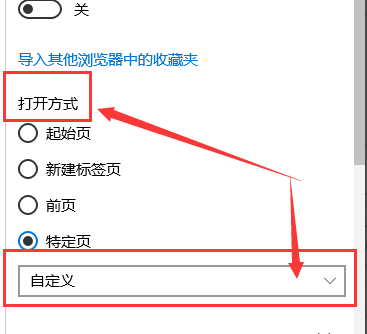
浏览器图解详情(4)
先删除原来的主页覆盖删除,再输入自己想设置的主页网址,再点击“保存”
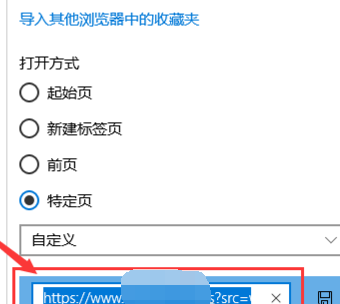
浏览器图解详情(5)
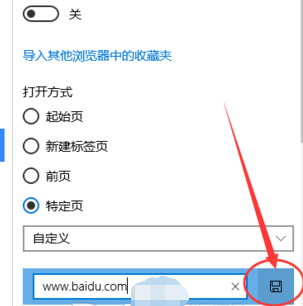
浏览器图解详情(6)
重新打开“Microsoft Edge”就是设置好的主页。
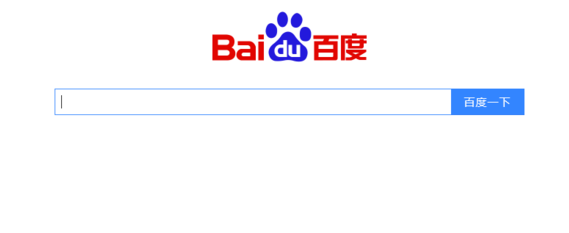
浏览器图解详情(7)
以上就是microsoft edge 主页设置的操作步骤了。

有网友表示,在根据按照网上Microsoft Edge设置主页的方法试了很多次,但每次只要再开机,打开Microsoft Edge又回到了原来的主页,怎么能永久的把Microsoft Edge的主页设置成需要的网页呢?接下来,小编就演示microsoft edge 主页设置操作。
使用了microsoft edge浏览器之后,发现比之前的IE浏览器好用很多,为了操作更方便,就应该把我们需要的网站设置为主页,该如何设置microsoft edge 主页呢?小编这就演示如何设置microsoft edge 主页的操作步骤吧。
microsoft edge 主页设置
点击“win开始”按钮,打开“Microsoft Edge”。
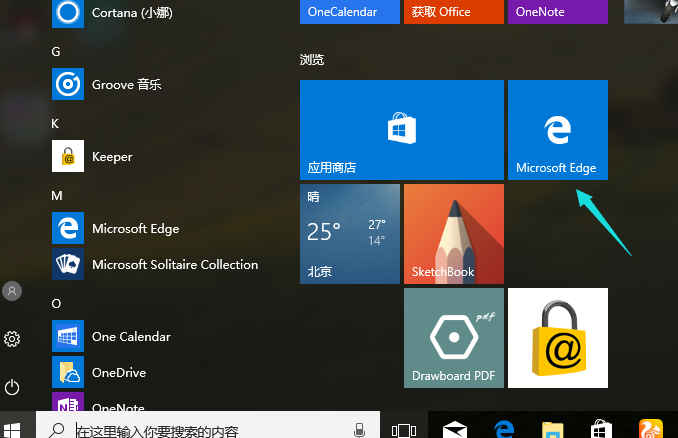
浏览器图解详情(1)
进入后点击右上角的“…”选项。
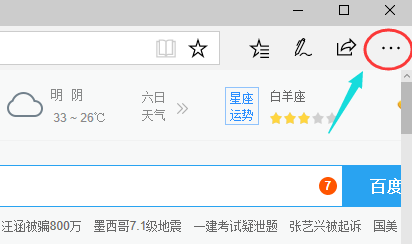
浏览器图解详情(2)
在下拉选项中,选择“设置”
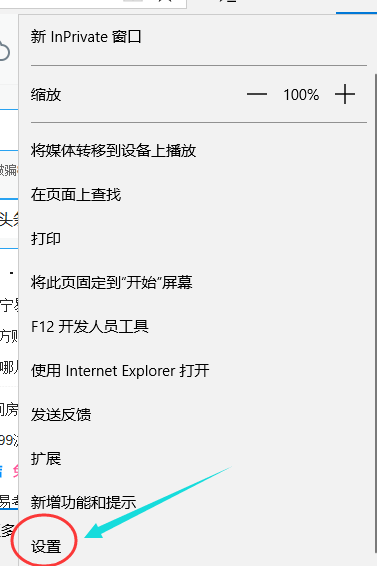
浏览器图解详情(3)
进入“设置”选项,下拉找到“打开方式”,选择“自定义”
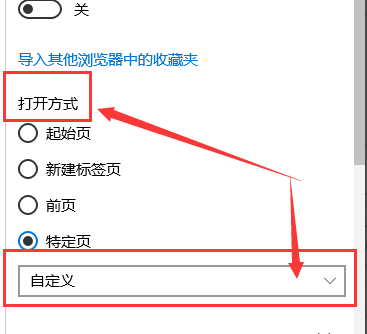
浏览器图解详情(4)
先删除原来的主页覆盖删除,再输入自己想设置的主页网址,再点击“保存”
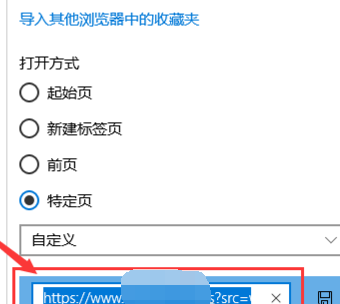
浏览器图解详情(5)
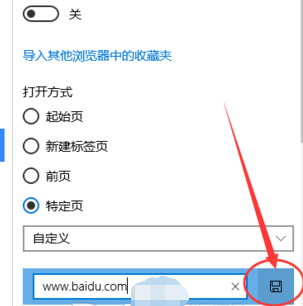
浏览器图解详情(6)
重新打开“Microsoft Edge”就是设置好的主页。
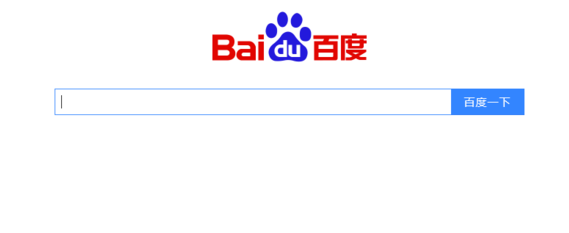
浏览器图解详情(7)
以上就是microsoft edge 主页设置的操作步骤了。
















